De nombreux utilisateurs de Windows rencontrent des difficultés avec Microsoft Outlook, souvent lorsqu’il reste bloqué sur l’écran de « Chargement du profil« . Ce problème peut affecter toutes les versions d’Outlook, d’Outlook 2013 à Outlook 365.
Si votre Microsoft Outlook ne démarre pas correctement sur votre PC, cet article vous propose plusieurs solutions adaptées.
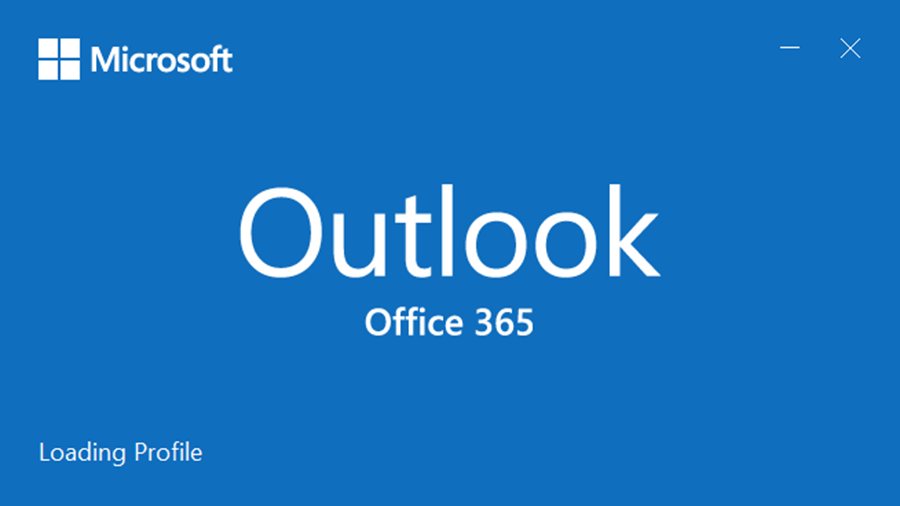
Solutions pour résoudre le problème de chargement du profil dans Outlook
Redémarrer le PC
Une solution rapide et simple : redémarrez votre ordinateur. De nombreux utilisateurs ont constaté que cette méthode basique peut résoudre des problèmes de chargement temporaire. Essayez de redémarrer, puis relancez Outlook pour voir si le problème persiste.
Lancer Outlook en mode sans échec
Lorsque redémarrer ne suffit pas, le mode sans échec est une autre option efficace. Il permet de désactiver tous les compléments et d’identifier si un add-in particulier cause le blocage.
Pour activer le mode sans échec, suivez ces étapes :
- Maintenez la touche
CTRLenfoncée et double-cliquez sur l’icône Outlook. - Une fenêtre s’ouvrira, confirmant le lancement en mode sans échec. Appuyez sur OK et vérifiez si Outlook fonctionne normalement.
Si Outlook s’ouvre correctement, cela pourrait indiquer qu’un add-in est à l’origine du problème. Vous pouvez ensuite diagnostiquer les compléments un par un.
Réparer le compte de messagerie Outlook
Parfois, le problème de chargement provient de fichiers de compte corrompus. Heureusement, Microsoft Outlook dispose d’une option de réparation intégrée qui peut résoudre cela.
Allez dans Fichier > Paramètres du compte , sélectionnez votre compte, puis cliquez sur Réparer. Suivez les instructions qui s’affichent pour permettre à Outlook de corriger les fichiers corrompus et de rétablir la connexion.
Reconnecter le compte Outlook
Si Outlook reste bloqué malgré les étapes précédentes, il peut être utile de supprimer et de recréer votre profil Outlook. Ce processus simple réinitialise la connexion et résout souvent les problèmes liés aux configurations de compte corrompues.
Pourquoi cela fonctionne-t-il ?
Lorsque vous recréez votre profil, Outlook récupère une configuration vierge, éliminant ainsi les erreurs liées aux fichiers temporaires ou aux paramètres incorrects. En reconnectant le compte, vous forcez une synchronisation propre entre Outlook et le serveur de messagerie.
Étapes à suivre pour recréer votre profil:
- Dans la barre de recherche Windows, tapez « Panneau de configuration » et ouvrez-le.
- Cliquez sur l’option Courrier (Microsoft Outlook) pour accéder aux paramètres de votre profil.
- Choisissez Afficher les profils, puis sélectionnez votre profil existant. Cliquez sur Supprimer pour le retirer.
- Une fois le profil supprimé, cliquez sur Ajouter et suivez les instructions pour créer un nouveau profil en entrant vos informations de compte.
En suivant ces étapes, vous pouvez éliminer toute configuration problématique dans Outlook. Si vous avez d’autres suggestions ou des outils gratuits à recommander, n’hésitez pas à partager dans les commentaires !